Bagaimana cara menghapus pola buka kunci di ponsel atau tablet Android tanpa mengatur ulang perangkat? Panduan langkah demi langkah

Pola buka kunci adalah alat yang digunakan untuk menjaga privasi perangkat seluler Anda. Itu memungkinkan Buka kunci layar perangkat setiap kali memasuki kunci.
Anda dapat memiliki kemungkinan tanpa akhir, jadi sangat penting untuk mengingatnya dengan benar atau menyimpan desain majikan di tempat yang aman. Karena jika Anda lupa, untuk memulihkan dan membuka kunci perangkat Anda tanpa masalah.
Dalam tutorial ini kami akan menjelaskan langkah demi langkah, berbagai cara yang dapat Anda gunakan untuk membuka kunci ponsel Anda jika Anda lupa polanya, tanpa perlu mengatur ulang perangkat Anda.
Apa pola buka kunci dan metode lain apa yang digunakan untuk mengunci ponsel?
Seperti namanya, Pola buka kunci adalah alat yang digunakan untuk membuka kunci perangkat. Ini dalam kasus kunci layar, baik karena tidak aktif atau karena pengguna menekan tombol kunci; Ini hanya mungkin jika opsi ini diaktifkan dalam pengaturan telepon.
Ini menawarkan keuntungan yang sangat bagus dan itu memiliki kontrol lebih besar atas privasi pengguna. Selain memiliki data teraman dari semua orang yang ingin tahu.
- Untuk melakukannya, Anda hanya harus pergi ke «Pengaturan»> «Keamanan»> «Keamanan perangkat»> «Kunci layar», Berikut ini berbagai cara untuk melakukannya.
- Anda dapat memilih metode yang Anda inginkan. Dalam hal ini kita akan menggunakan «Pola».
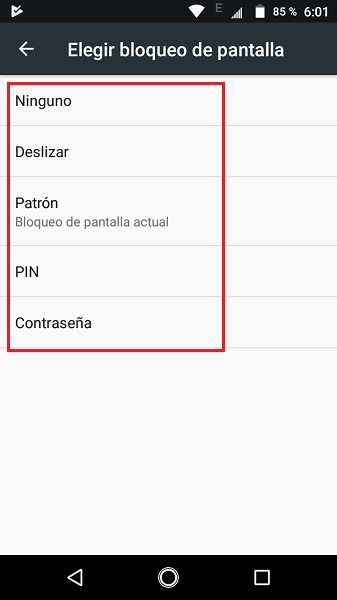
Apa metode lain untuk memblokir ponsel yang ada?
Ada metode lain untuk memblokir dan karenanya membuka kunci perangkat seluler atau tablet. Bahkan ini dapat dicampur untuk memperkuat keamanan, dan pada gilirannya berfungsi sebagai sistem alternatif kalau-kalau karena alasan tertentu yang lain gagal atau tidak ingat.
Kunci layar
Metode atau alat ini dibagi menjadi yang lain, masing-masing dengan tingkat keamanan yang lebih tinggi dibandingkan dengan yang sebelumnya. Seperti yang disebutkan, kita dapat menggunakan beberapa sekaligus, selama peralatan Anda memungkinkan. Di antara metode yang berbeda adalah:
- Tidak ada: Pada dasarnya ponsel atau tablet Anda tidak akan memiliki metode keamanan apa pun, sehingga layar dapat dimatikan dengan menyimpan mode. Tetapi ketika Anda menekan tombol apa saja, itu akan siap digunakan. Oleh karena itu, tingkat keamanannya nol.
- Slide: Seperti namanya, untuk membuka kunci perangkat Anda hanya perlu menggeser jari Anda di layar, atau klik pada ikon kunci yang muncul di atasnya. Ini hanya mencegah perangkat Anda dari membuka secara tidak sengaja saat disimpan dalam saku. Apa artinya, 0 keamanan.
- Pola: Anda harus menggambar pola kesukaan Anda. Setelah Anda selesai, disarankan bahwa jika Anda berpikir akan dikenakan biaya untuk menghafalnya, gambarkan di lembar model agar tidak kehilangan jejak. Metode keamanan ini lebih sulit untuk dipatahkan, dan disarankan hanya Anda atau orang yang Anda percaya yang mengetahuinya.
- Pin: adalah kode pendek dan numerik, antara 4 hingga 7 angka. Dianjurkan untuk menggunakan urutan yang tidak diketahui siapa pun dan itu adalah kombinasi yang sulit untuk orang lain, tetapi mudah bagi Anda.
- Kata sandi: Jika yang Anda inginkan adalah menggunakan kode alfanumerik, ini akan menjadi yang terbaik yang dapat Anda gunakan. Cobalah untuk menulis dan menyimpannya di tempat yang aman agar selalu tersedia jika Anda lupa.
Sidik jari
Mekanisme ini adalah alat yang mudah dan cukup aman dalam banyak kasus untuk membuka kunci perangkat Anda, Karena hanya meletakkan jari Anda di tempat yang tepat, perangkat akan terbuka dengan cepat.
Perangkat seluler dalam banyak kasus itu akan merekomendasikan dan memaksa Anda untuk menggunakan bentuk keamanan lain, ini jika Anda melebihi batas untuk melakukannya. Karena ini lebih halus, karena jika jari atau tempat itu kotor, lembab, berlemak atau diposisikan buruk, Anda tidak akan dapat mengenalinya dan Anda akan mencapai upaya untuk melaksanakannya.
Penampilan cerdas
Smart unlock memungkinkan Anda untuk mengonfigurasi parameter untuk membuka kunci perangkat Anda di area strategis tertentu atau tempat yang Anda percayai. Sama halnya dengan ini Ini mungkin tergantung pada gerakan yang diberikan kepada tim. Yang menghindari harus selalu memblokirnya secara manual.
Sebagai contoh Jika ponsel berada pada permukaan yang rata, Anda dapat menjadwalkannya untuk membuka atau mengunci, seperti yang diinginkan. Jika bergerak atau di saku Anda, Anda dapat menunjukkan bahwa itu terkunci. Jika Anda berada di rumah atau kantor Anda, Anda dapat menjadwalkannya untuk dibuka. Semuanya bervariasi sesuai dengan konfigurasi yang dibuat.
Opsinya beragam, Anda dapat melihat yang tersedia di perangkat Anda dan mencoba yang paling Anda sukai.
Faceid
Ini adalah metode yang lebih terkini dan akan tergantung pada apakah perangkat Anda memiliki fungsi ini ditambahkan. Dengan yang ini memfasilitasi dengan memindai wajah Anda membuka kunci perangkat Anda; sesuatu yang sangat mirip dengan menggunakan jejak kaki Anda.
Langkah-langkah untuk menghapus pola dari layar tanpa mengatur ulang terminal Android
Ada beberapa langkah yang dapat Anda ambil untuk menghapus sementara atau mengubah pola buka kunci layar perangkat seluler atau tablet Anda. Untuk beberapa orang perlu memiliki prasyarat tertentu, jadi pertimbangkan mereka sebelum Anda mulai dengan mereka.
Dengan PIN buka kunci
Jika Anda gagal sepanjang waktu diizinkan membuka kunci layar ponsel menggunakan pola, Anda dapat memilih untuk menggunakan kode PIN untuk masuk. Anda memilih opsi «Masukkan kode pin» dan masukkan kata sandi yang Anda buat. Jika tidak, coba beberapa opsi umum seperti: 0000 dan 1234.
Panggil diri kita sendiri
Metode sederhana yang bisa Anda coba Untuk melakukan ini adalah sebagai berikut:
- Pilih perangkat seluler lain dan melakukan panggilan ke tim Itu menghadirkan ketidaknyamanan.
- Jawab panggilan masuk. Pada saat itu ponsel Anda akan terbuka.
- Manfaatkan sekarang tanpa menutup panggilan, akses menu yang muncul di layar. Cari opsi «Pengaturan Keamanan» dan menghilangkan blok, baik dengan nomor, PIN atau pola.
Ini tersedia untuk perangkat apa pun, asalkan dapat menerima panggilan.
Pengelola Perangkat Android
Penting agar opsi ini sudah diinstal pada perangkat Anda sebelum mencoba membukanya. Jika Anda tidak memilikinya, jangan khawatir, kami menyediakan tautan unduh sedikit di bawah ini.
Jika Anda sudah menginstalnya, Anda harus melakukan hal berikut:
- Masuk «Temukan Perangkat Saya», Anda dapat menggunakan komputer, tablet, atau ponsel lainnya.
- Anda akan mengakses dengan nama pengguna dan kata sandi Anda Google atau Gmail. Ingat bahwa mereka harus sama dengan yang Anda gunakan di ponsel Anda.
- Sekarang pilih perangkat yang Anda tidak ingat kombinasinya.
- Pilih opsi «Blok».
- Masukkan kode buka kunci baru (ini akan bersifat sementara).
- Tekan lagi pada «Blok».
- Saat Anda masuk ke ponsel Anda, Anda akan melihat layar dengan kemungkinan memasukkan kode baru yang telah dibuat.
- Sekarang, Anda harus segera pergi «Pengaturan» lalu ke «Keamanan» untuk mengubah kode sementara, untuk yang baru yang tidak akan Anda lupakan.
Opsi ini sangat berguna, untuk menggunakannya Anda memerlukan koneksi Internet dan memiliki alat yang sebelumnya diinstal pada perangkat yang terkunci, dan pada gilirannya pada komputer yang akan Anda gunakan untuk masuk. Ingat bahwa keduanya harus disinkronkan dengan akun Google yang sama.
Samsung Temukan Ponsel Saya
Metode ini hanya tersedia untuk perangkat Samsung, ia menawarkan Anda untuk mencari perangkat yang hilang. Tetapi itu juga akan memungkinkan Anda untuk menghapus pola buka kunci. Ingatlah bahwa Anda harus memiliki akun terdaftar untuk menggunakan program ini. Perangkat seluler atau tablet Anda juga harus dikaitkan dengannya.
Langkah-langkah yang harus Anda ikuti adalah sebagai berikut:
- Login dengan nama pengguna dan kata sandi Samsung Anda.
- Di sisi kiri Anda dapat melihat perangkat Anda yang terkunci. Perlu diingat bahwa ponsel Anda Anda harus terdaftar sebelumnya dengan akun yang Anda gunakan untuk masuk.
- Sekarang Anda akan mengklik «Buka kunci layar».
- Anda akan memilih «Buka Kunci» dan tunggu beberapa menit.
- Anda akan menerima pesan konfirmasi bahwa Anda telah menghapus pola atau kata sandi dari ponsel.
Dengan akun Google
Seperti dalam kasus lain, untuk membuka kunci opsi ini Anda harus salah meletakkan kunci atau pola, atau mencapai berapa kali diizinkan untuk memilih opsi. "Apakah kamu lupa polanya?" Di dalamnya Anda harus menekan.
Anda akan dimintai email dan kata sandi Google (Gmail) yang telah Anda tautkan pada ponsel Anda, masukkan data ini dan tekan «Login». Anda hanya perlu menunggu beberapa menit saat proses verifikasi selesai.
Setelah proses sebelumnya selesai, perangkat Anda akan terbuka dan Anda dapat membuat kata sandi baru atau pola membuka kunci.
Jika Anda memiliki pertanyaan, tinggalkan di komentar, kami akan menjawab Anda sesegera mungkin, dan itu pasti akan sangat membantu bagi lebih banyak anggota komunitas. Terima kasih! ????




